Pin nano đột phá dành cho thiết bị di động
Nguyên mẫu pin mới được cấu thành từ hàng triệu ô nano kích cỡ cực nhỏ có thể mở ra cuộc cách mạng lưu trữ điện năng và giảm thời gian sạc thiết bị điện tử ngày nay.
Công nghệ pin nano đột phá dành cho thiết bị di động được phát triển bởi các nhà khoa học đến từ Đại học Maryland (Mỹ). Phát minh mới này có thể thu nhỏ kích thước linh kiện lưu trữ năng lượng.
Nguyên mẫu pin mới gồm nhiều lỗ cỡ nano (cấu trúc nanopore) vận chuyển điện tích giữa các điện cực ở hai đầu ống nano bên trong, và lưu trữ điện năng. Mỗi nanopore là một lỗ siêu nhỏ, nhỏ hơn sợi tóc con người khoảng 80.000 lần.
Các nhà nghiên cứu đã phủ vật liệu lưu trữ năng lượng ở hai đầu lỗ nanopore, sau khi đưa chất điện phân vào thì mỗi nanopore sẽ trở thành một pin và tất cả chúng được kết nối song song với nhau. Mỗi đầu của nanopore được thêm các ống nano để thu điện tích nhờ chất điện phân lỏng lấp đầy.
Miss Liu, NCS ngành khoa học và kĩ thuật vật liệu, đồng tác giả nghiên cứu, cho biết pin có thể được sạc đầy trong 12 phút và sạc lại hàng ngàn lần. Hàng triệu ô nanopore có thể được chứa trong một pin kích thước tem bưu chính làm từ vật liệu gốm nhưng chắc chắn kích cỡ sẽ được mở rộng để đáp ứng nhu cầu lưu trữ năng lượng. Hiện các nhà nghiên cứu đang cải tiến thiết kế để tăng lưu trữ năng lượng pin lên gấp 10 lần.
Bước tiến công nghệ này có thể dẫn tới cuộc cách mạng hóa thiết bị điện tử và thiết bị cấp nguồn điện. Nghiên cứu này được Bộ Năng lượng Mỹ tài trợ, và đã đăng trên tạp chí Nature Nanotechnology.
Theo Dailymail.
Video đang HOT
6 mẹo tiết kiệm pin trên Windows Phone không thể không biết
Người dùng có thể tăng thời gian sử dụng pin cho smartphone Windows Phone khá đơn giản, bằng cách chuyển thiết bị sang chế độ máy bay khi đang ở nơi sóng yếu, bật chế độ tiết kiệm pin, tùy chỉnh độ sáng màn hình bằng tay,...
Hầu hết các dòng smartphone Windows Phone hiện nay đã được Microsoft và các nhà sản xuất tối ưu thời lượng pin, nhưng bạn có thể tùy chỉnh thêm cho phù hợp với nhu cầu và tăng tối đa thời lượng pin.
1. Bật chế độ tiết kiệm pin
Windows Phone cung cấp sẵn một chế độ tiết kiệm pin. Bạn chỉ việc vào Cài đặt (Settings)> Tiết kiệm pin (Battery Saver)> Bật để kích hoạt (Battery Saver> On). Tính năng này sẽ tạm thời tắt tất cả các dịch vụ chạy nền khi cần thiết, như dừng đồng bộ email, hiển thị các thông báo,... nhưng bạn vẫn có thể nhận cuộc gọi và nhắn tin bình thường.
Ngoài ra, Windows Phone còn cung cấp tùy chọn tự động kích hoạt chế độ tiết kiệm pin khi pin yếu (dưới 20%) hoặc luôn ở tình trạng tiết kiệm pin. Khi thiết bị chuyển sang trạng thái tiết kiệm pin, biểu tượng pin sẽ xuất hiện một hình trái tim nhỏ.
2. Tắt tính năng tự động điều chỉnh độ sáng
Tính năng này giúp máy tự động chỉnh độ sáng màn hình theo ánh sáng môi trường dựa trên một cảm biến tích hợp. Nhưng nếu đặt thời lượng pin lên hàng đầu thì bạn hãy tắt nó đi, bởi tính năng này sẽ làm cho cảm biến ánh sáng liên tục hoạt động.
Thực hiện, bạn vào Cài đặt (Settings)> Độ sáng (Bringtness)> Tắt tự động điều chỉnh (Automatically Adjust> Off) và chọn cấp độ sáng yếu (Low), trung bình (Medium) hoặc mạnh (High) tùy nhu cầu.
3. Bật chế độ máy bay
Đây là một chế độ khá đặc biệt, nó sẽ tắt kết nối di động 2G/3G, Wi-Fi, Bluetooth, NFC. Do đó, bạn không thể gọi điện, nhắn tin hay nhận cuộc gọi, song vẫn có thể vọc các ứng dụng, game ở chế độ offline.
Thực tế, tùy chọn này chỉ thật sự hữu ích khi bạn cần dùng điện thoại để nghe nhạc, chơi game hay đang ở khu vực yếu sóng. Muốn chuyển thiết bị sang chế độ máy bay, bạn vào Cài đặt (Settings)> Chế độ máy bay (Flight Mode)> Bật (On).
4. Giãn cách thời gian tự động đồng bộ email
Mặc định, Windows Phone sẽ tự động đồng bộ ngay khi có email mới nếu bạn sử dụng hòm thư Outlook của Microsoft. Riêng với các tài khoản email của bên thứ ba như Gmail, Yahoo! Mail, bạn chỉ có thể thiết lập thời gian tự động đồng bộ nhanh nhất là ngay tức thì (với Windows Phone 8.1 trở lên), cao nhất là 2 giờ hoặc bằng tay. Tuy nhiên, dù sử dụng loại nào, bạn cũng nên kéo giãn thời gian đồng bộ email ra nếu muốn tiết kiệm pin. Tất nhiên, nó sẽ đồng nghĩa với việc có thể bạn sẽ nhận được các email chậm hơn.
Bạn hãy vào Cài đặt (Settings)> Email Tài khoản (Email Accounts)> Chọn loại tài khoản email (Gmail, Yahoo! Mail, Faceook,...)> Chọn mục thiết lập tương ứng với loại tài khoản> tùy chọn ở mục Tải nội dung mới xuống (Download New Content).
5. Tùy chỉnh mục Wi-Fi
Trong mục này có hai điểm cần thiết lập nếu muốn tiết kiệm pin. Một là tắt chức năng tự dò mạng Wi-Fi. Nếu bạn đang ở nơi không có sóng Wi-Fi, máy vẫn sẽ liên tục dò đi dò lại gây hao pin ở mức độ khủng khiếp.
Hai là bật chức năng Giữ kết nối Wi-Fi khi tắt màn hình (Keep WiFi on when screen times out). Mặc định, Windows Phone sẽ ngắt Wi-Fi nếu màn hình bị tắt hoặc bạn khóa máy. Vậy nên nếu muốn kết nối lại thì bạn phải dò lại sóng Wi-Fi khá phiền phức và gây hao pin.
6. Tắt các âm báo không cần thiết
Chỉ nên chọn âm báo cho các tác vụ thật sự cần thiết. Bạn có thể tắt bớt một số âm báo bằng cách vào Cài đặt> Nhạc chuông Âm báo (Settings> Ringtones Sounds). Một số âm báo bạn có thể tắt như âm thanh bàn phím, khóa và mở khóa cũng như âm báo chụp ảnh.
Tất nhiên bạn được khuyên nên giữ các âm báo quan trọng khác. Và nếu như bạn thường xuyên nhận được nhiều email, thì việc tắt âm báo này cũng là một điều đáng suy xét.
Theo Khampha.vn
Công nghệ nano trong năng lượng mặt trời và tích trữ năng lượng  Một công trình nghiên cứu do Ủy ban kỹ thuật điện quốc tế (IEC) cùng Viện nghiên cứu hệ thống và đổi mới Fraunhofer của Đức tiến hành, đã xác nhận những lợi ích to lớn của công nghệ nano có thể mang lại cho ngành năng lượng, đặc biệt các lĩnh vực tích trữ năng lượng và năng lượng mặt trời. Hiệu...
Một công trình nghiên cứu do Ủy ban kỹ thuật điện quốc tế (IEC) cùng Viện nghiên cứu hệ thống và đổi mới Fraunhofer của Đức tiến hành, đã xác nhận những lợi ích to lớn của công nghệ nano có thể mang lại cho ngành năng lượng, đặc biệt các lĩnh vực tích trữ năng lượng và năng lượng mặt trời. Hiệu...
 Doãn Hải My cứ hát là hút triệu view, xuất sắc thế nào mà dân mạng tấm tắc "Đoàn Văn Hậu chọn vợ quá đỉnh"01:01
Doãn Hải My cứ hát là hút triệu view, xuất sắc thế nào mà dân mạng tấm tắc "Đoàn Văn Hậu chọn vợ quá đỉnh"01:01 Việt Hương đăng video đòi nợ, Vân Dung 'đe doạ' Chí Trung00:32
Việt Hương đăng video đòi nợ, Vân Dung 'đe doạ' Chí Trung00:32 5 thanh niên nằm ngủ giữa nhà và sự xuất hiện của người đàn ông lúc rạng sáng khiến tất cả vùng dậy01:08
5 thanh niên nằm ngủ giữa nhà và sự xuất hiện của người đàn ông lúc rạng sáng khiến tất cả vùng dậy01:08 Phương Nhi đang nhặt rác ở biển thì được mai mối, con dâu tỷ phú có màn đối đáp được khen EQ kịch trần00:23
Phương Nhi đang nhặt rác ở biển thì được mai mối, con dâu tỷ phú có màn đối đáp được khen EQ kịch trần00:23 "Hoàng tử" SOOBIN làm một điều khiến khán giả há hốc05:47
"Hoàng tử" SOOBIN làm một điều khiến khán giả há hốc05:47 Clip thanh niên tông người phụ nữ văng ra đường rồi lên xe bỏ chạy, dân mạng tìm ra chi tiết khó thoát00:35
Clip thanh niên tông người phụ nữ văng ra đường rồi lên xe bỏ chạy, dân mạng tìm ra chi tiết khó thoát00:35 1 sao nam bị Lê Dương Bảo Lâm đuổi khéo khỏi thảm đỏ, lý do chuẩn đến mức không ai cãi nổi00:47
1 sao nam bị Lê Dương Bảo Lâm đuổi khéo khỏi thảm đỏ, lý do chuẩn đến mức không ai cãi nổi00:47 Clip Luna Đào vừa đến Trấn Thành liền rời thảm đỏ, cái liếc mắt chưa đến 2 giây bị camera bắt gọn00:23
Clip Luna Đào vừa đến Trấn Thành liền rời thảm đỏ, cái liếc mắt chưa đến 2 giây bị camera bắt gọn00:23 Chuyện lạ có thật: Chó mẹ mang con đến phòng khám để cầu cứu01:24
Chuyện lạ có thật: Chó mẹ mang con đến phòng khám để cầu cứu01:24 Song Hye Kyo dạo này: Khoe giọng hát "rót mật", visual vừa xinh vừa ngầu chuẩn idol "chị đại"03:31
Song Hye Kyo dạo này: Khoe giọng hát "rót mật", visual vừa xinh vừa ngầu chuẩn idol "chị đại"03:31 1 mỹ nhân Việt gây sốt MXH vì đẹp chấn động thế gian, khí chất sang chảnh hơn cả minh tinh xứ Hàn00:37
1 mỹ nhân Việt gây sốt MXH vì đẹp chấn động thế gian, khí chất sang chảnh hơn cả minh tinh xứ Hàn00:37Tin đang nóng
Tin mới nhất

Nâng cao và biến đổi hình ảnh của bạn bằng trình chỉnh sửa video trực tuyến CapCut

Cách đăng Facebook để có nhiều lượt thích và chia sẻ

Thêm nhiều bang của Mỹ cấm TikTok

Microsoft cấm khai thác tiền điện tử trên các dịch vụ đám mây để bảo vệ khách hàng

Facebook trấn áp hàng loạt công ty phần mềm gián điệp

Meta đối mặt cáo buộc vi phạm các quy tắc chống độc quyền với mức phạt 11,8 tỷ đô

Không cần thăm dò, Musk nên sớm từ chức CEO Twitter

Đại lý Việt nhập iPhone 14 kiểu 'bia kèm lạc'

Khai trương hệ thống vé điện tử và dịch vụ trải nghiệm thực tế ảo XR tại Quần thể Di tích Cố đô Huế

'Dở khóc dở cười' với tính năng trợ giúp người bị tai nạn ôtô của Apple

Xiaomi sa thải hàng nghìn nhân sự

Apple sẽ bắt đầu sản xuất MacBook tại Việt Nam vào giữa năm 2023
Có thể bạn quan tâm

Công ty quản lý HIEUTHUHAI lên tiếng giữa ồn ào: "Chúng tôi luôn tuân thủ pháp luật trong tất cả các hoạt động quảng bá"
Sao việt
20:32:33 21/01/2025
Chính phủ Taliban trao đổi tù nhân với Mỹ
Thế giới
20:31:53 21/01/2025
Thấy khói bốc lên nghi ngút cùng tiếng hô hoán ầm làng, hành động hớt hải của hàng xóm khiến nhiều người bất ngờ
Netizen
20:16:27 21/01/2025
8 thực phẩm giúp trẻ hóa làn da, rạng rỡ đón Tết
Làm đẹp
20:01:36 21/01/2025
Greenwood tăng giá chóng mặt
Sao thể thao
19:59:32 21/01/2025
'Đi về miền có nắng' tập 12: Vân khóc lóc ôm chặt Phong trên giường
Phim việt
18:14:41 21/01/2025
Khởi tố con rể và cha vợ dùng gậy sắt tấn công tài xế xe ôm công nghệ
Pháp luật
18:06:55 21/01/2025
 Wi-Fi khách sạn – Nguy cơ đe doạ tiềm ẩn
Wi-Fi khách sạn – Nguy cơ đe doạ tiềm ẩn Jony Ive giải thích vì sao Apple không thường xuyên thay đổi thiết kế sản phẩm
Jony Ive giải thích vì sao Apple không thường xuyên thay đổi thiết kế sản phẩm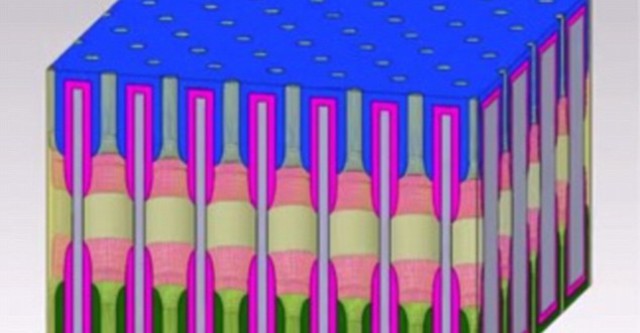
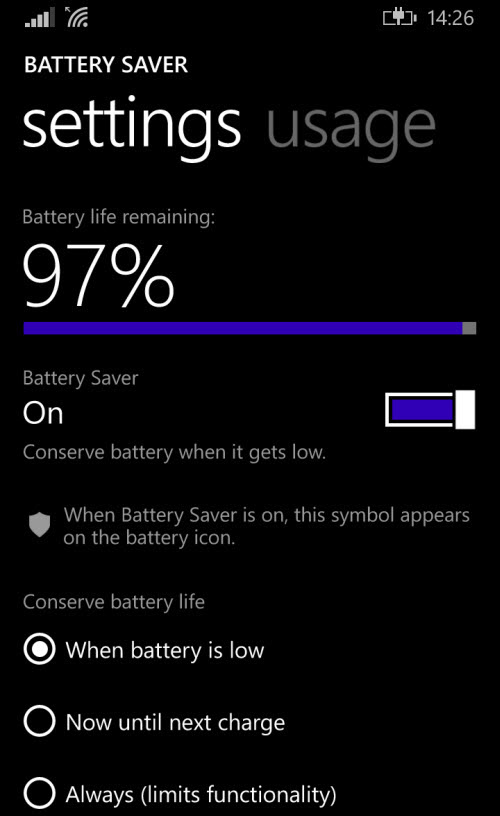
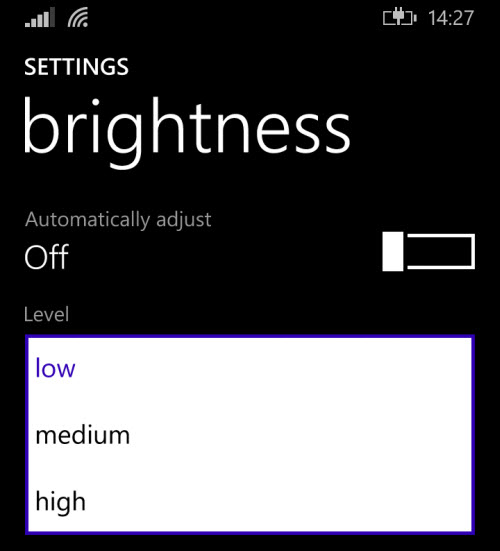

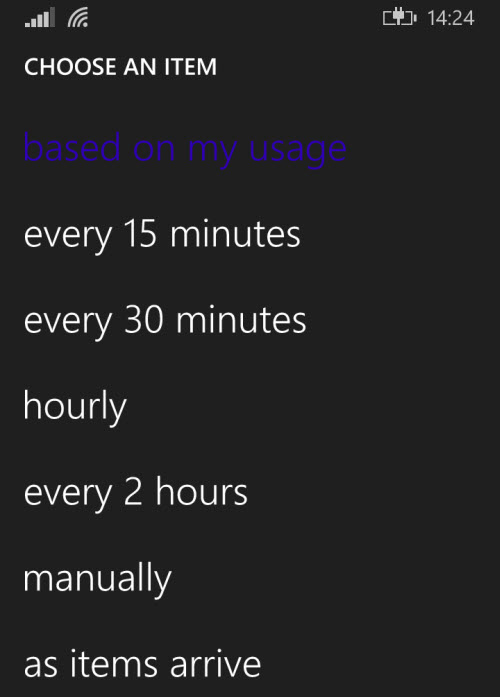
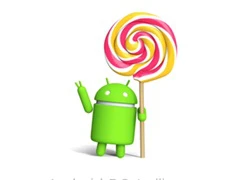 Lỗi Wi-Fi tiếp tục ảnh hưởng Android 5.0 Lollipop
Lỗi Wi-Fi tiếp tục ảnh hưởng Android 5.0 Lollipop Tư vấn chọn mua smartphone chip Qualcomm
Tư vấn chọn mua smartphone chip Qualcomm 6 yếu tố giúp CSM Boot 2.0 'tấn công' thị trường phòng máy
6 yếu tố giúp CSM Boot 2.0 'tấn công' thị trường phòng máy Toàn bộ dòng Lumia chạy WP8 sẽ được cập nhật Windows 10
Toàn bộ dòng Lumia chạy WP8 sẽ được cập nhật Windows 10 Xếp hàng cả đêm đợi mua iPhone 6 chính hãng tại Hà Nội
Xếp hàng cả đêm đợi mua iPhone 6 chính hãng tại Hà Nội Các ứng dụng Jailbreak cần thiết đã tương thích trên iPhone 6/ 6 Plus
Các ứng dụng Jailbreak cần thiết đã tương thích trên iPhone 6/ 6 Plus "Tiểu công chúa Nhà Trắng" xuất hiện: Con gái 13 tuổi của Ivanka Trump gây sốt với vẻ đẹp thiên thần trong lễ nhậm chức của ông ngoại
"Tiểu công chúa Nhà Trắng" xuất hiện: Con gái 13 tuổi của Ivanka Trump gây sốt với vẻ đẹp thiên thần trong lễ nhậm chức của ông ngoại Các thông tin xoay quanh concert của Jack trong năm 2025 đã âm thầm bị gỡ bỏ
Các thông tin xoay quanh concert của Jack trong năm 2025 đã âm thầm bị gỡ bỏ Không nhận ra tiểu thư Doãn Hải My - vợ Văn Hậu: Diện váy ngắn "bung xoã", khác hẳn lúc ở với mẹ chồng
Không nhận ra tiểu thư Doãn Hải My - vợ Văn Hậu: Diện váy ngắn "bung xoã", khác hẳn lúc ở với mẹ chồng Song Hye Kyo bị miệt thị ngoại hình
Song Hye Kyo bị miệt thị ngoại hình
 Hot nhất MXH: Phơi bày bí mật kẻ đâm sau lưng Angelababy, Dương Mịch và 2 cái tên gây sốc vào tầm ngắm
Hot nhất MXH: Phơi bày bí mật kẻ đâm sau lưng Angelababy, Dương Mịch và 2 cái tên gây sốc vào tầm ngắm Ông Trump ký sắc lệnh hoãn lệnh cấm TikTok 75 ngày
Ông Trump ký sắc lệnh hoãn lệnh cấm TikTok 75 ngày Kwon Sang Woo phải cắt bỏ miếng gan to bằng lòng bàn tay, nằm cô độc trong bệnh viện không vợ con bên cạnh
Kwon Sang Woo phải cắt bỏ miếng gan to bằng lòng bàn tay, nằm cô độc trong bệnh viện không vợ con bên cạnh Mẹ nuôi K-ICM tiết lộ Thiên An bị phạt 500 triệu đồng, khẳng định còn nhiều chuyện động trời liên quan đến 1 "nghệ sĩ"
Mẹ nuôi K-ICM tiết lộ Thiên An bị phạt 500 triệu đồng, khẳng định còn nhiều chuyện động trời liên quan đến 1 "nghệ sĩ" Chó pitbull cắn tử vong bé trai 8 tuổi, nhân chứng cố giải cứu trong tuyệt vọng: Hiện trường gây ám ảnh!
Chó pitbull cắn tử vong bé trai 8 tuổi, nhân chứng cố giải cứu trong tuyệt vọng: Hiện trường gây ám ảnh! Mẹ bỏ đi, bố bị tâm thần bỗng một ngày đưa về nhà đứa em "nhặt được", người con trai rơi vào khó xử - Cú ngoặt thế kỷ xảy ra!
Mẹ bỏ đi, bố bị tâm thần bỗng một ngày đưa về nhà đứa em "nhặt được", người con trai rơi vào khó xử - Cú ngoặt thế kỷ xảy ra! Hà Phương đọ sắc cùng Minh Tuyết, tiết lộ kế hoạch đón tết ở Việt Nam
Hà Phương đọ sắc cùng Minh Tuyết, tiết lộ kế hoạch đón tết ở Việt Nam Diễn viên Diệu Hương trang hoàng biệt thự ở Mỹ đón Tết
Diễn viên Diệu Hương trang hoàng biệt thự ở Mỹ đón Tết Thiên An âm thầm chịu nợ nần, chi tiết số dư tài khoản thật gây sốc
Thiên An âm thầm chịu nợ nần, chi tiết số dư tài khoản thật gây sốc Ngày cuối năm trong bệnh viện, 9 người đàn ông túm tụm trước phòng cấp cứu: Người dưng nghe chuyện mà rưng rưng
Ngày cuối năm trong bệnh viện, 9 người đàn ông túm tụm trước phòng cấp cứu: Người dưng nghe chuyện mà rưng rưng Sao nam hot nhất lúc này: Được Trấn Thành o bế, vướng tin đồn yêu Tiểu Vy
Sao nam hot nhất lúc này: Được Trấn Thành o bế, vướng tin đồn yêu Tiểu Vy 5 á hậu thi Hoa hậu Quốc tế đều lấy chồng có gia thế 'khủng' là ai?
5 á hậu thi Hoa hậu Quốc tế đều lấy chồng có gia thế 'khủng' là ai?